Ci sono molti strumenti disponibili per trovare le specifiche hardware sui sistemi Linux. Qui, ho elencato alcuni strumenti più comunemente usati per ottenere quasi tutti i dettagli hardware (e software) di un sistema Linux. La cosa buona è che questi strumenti sono preinstallati per impostazione predefinita su alcune distribuzioni Linux. Ho testato questi strumenti su desktop Ubuntu 18.04 LTS, tuttavia dovrebbero funzionare anche su altre distribuzioni Linux.
1. LSHW
Lshw (Elenco hardware) è un'utilità semplice ma completa che fornisce informazioni dettagliate sulla configurazione hardware di un sistema Linux. Può riportare la configurazione esatta della memoria, la versione del firmware, la configurazione della scheda madre, la versione e la velocità della CPU, la configurazione della cache, la velocità del bus, ecc. Le informazioni possono essere emesse in testo normale, XML o HTML.
Attualmente supporta DMI (solo x86 ed EFI), struttura ad albero dei dispositivi Open Firmware (solo PowerPC), PCI/AGP, ISA PnP (x86), CPUID (x86), IDE/ATA/ATAPI, PCMCIA (testato solo su x86), USB e SCSI.
Come ho già detto, lshw viene preinstallato con Ubuntu per impostazione predefinita. Se non è installato nel tuo sistema Ubuntu, installalo usando il comando:
$ sudo apt install lshw lshw-gtk
Su altre distribuzioni Linux, ad esempio Arch Linux, esegui:
$ sudo pacman -S lshw lshw-gtk
Una volta installato, esegui lshw per trovare i dettagli dell'hardware del tuo sistema:
$ sudo lshw
Vedrai l'output dettagliato delle specifiche hardware del tuo sistema.
Risultato di esempio:
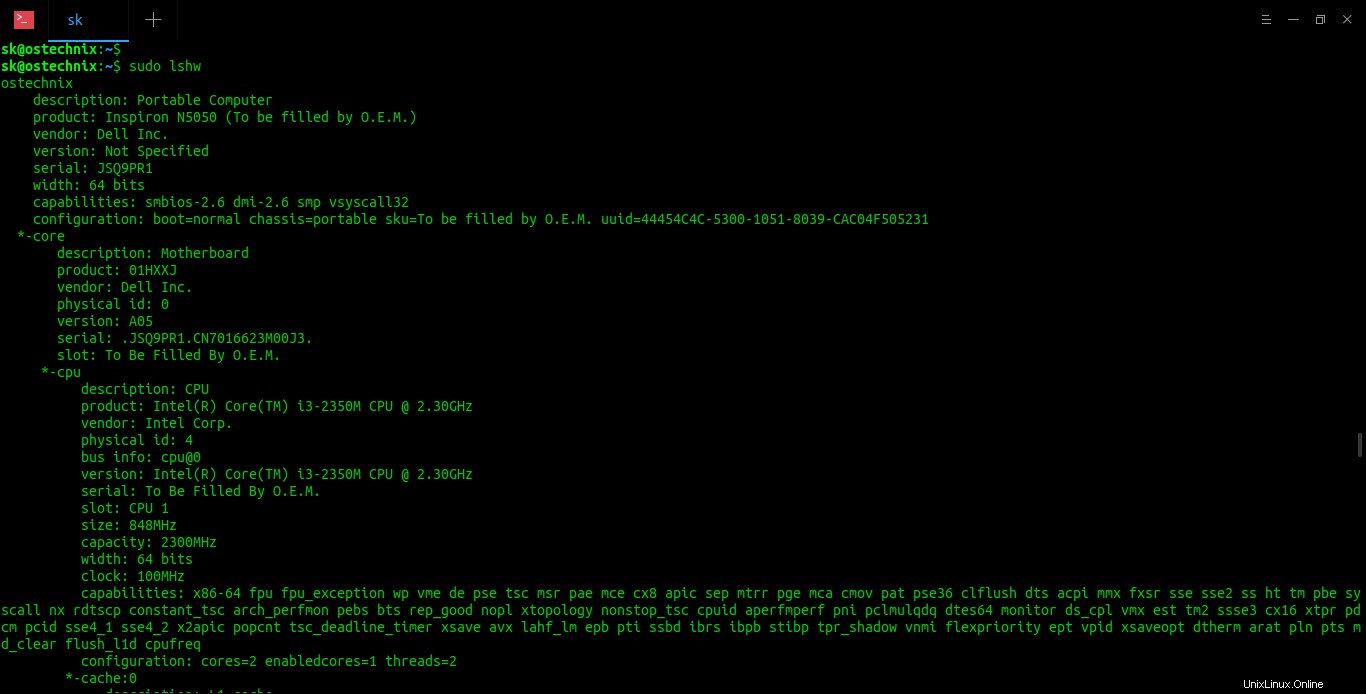
Trova le specifiche hardware su Linux usando lshw
Tieni presente che se esegui il comando lshw senza i diritti sudo, l'output potrebbe essere incompleto o impreciso.
Lshw può visualizzare l'output come una pagina HTML. Per farlo, usa:
$ sudo lshw -html
Allo stesso modo, possiamo emettere l'albero del dispositivo come formati XML e json come di seguito.
$ sudo lshw -xml
$ sudo lshw -json
Per generare l'albero dei dispositivi che mostra i percorsi hardware, usa l'opzione -short:
$ sudo lshw -short
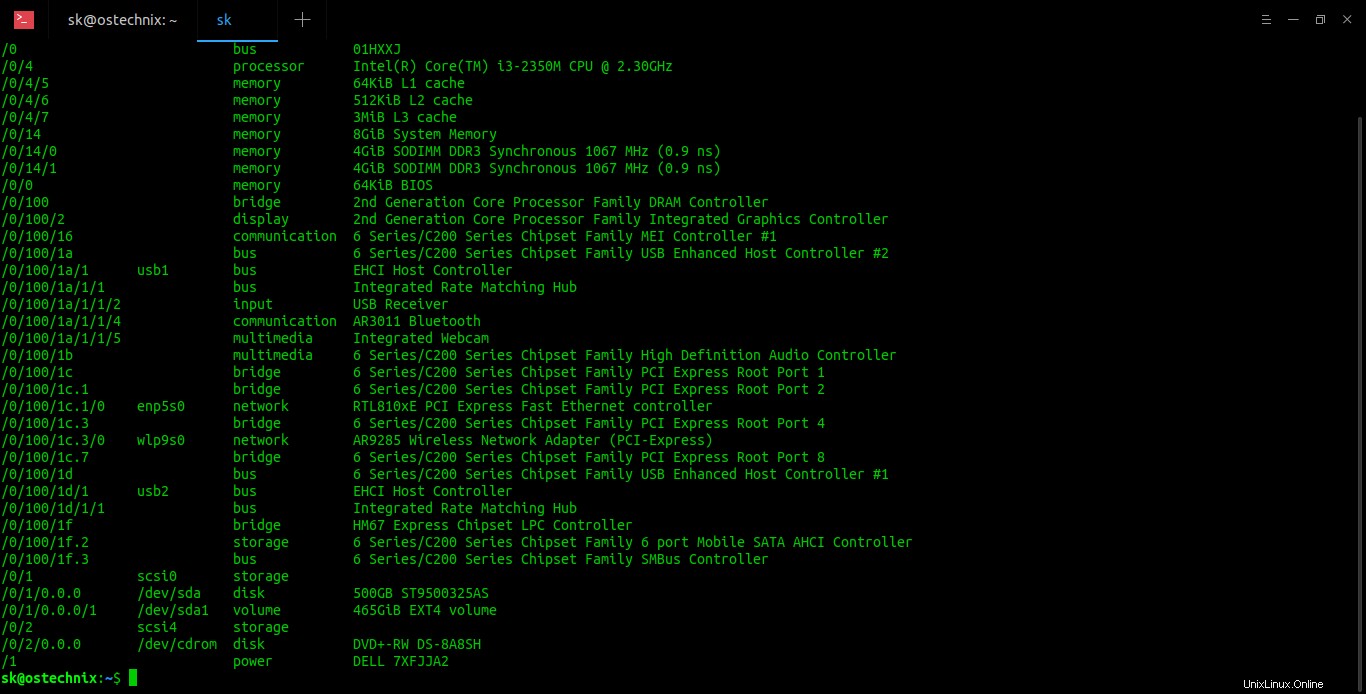
Mostra l'albero dei dispositivi con il percorso hardware usando lshw
Per elencare i dispositivi con informazioni sul bus, dettagliando gli indirizzi SCSI, USB, IDE e PCI, eseguire:
$ sudo lshw -businfo
Per impostazione predefinita, lshw mostra tutti i dettagli hardware. Puoi anche visualizzare le informazioni sull'hardware di dettagli hardware specifici in base a Class opzioni come processore, memoria, display ecc. Le opzioni della classe possono essere trovate usando lshw -short o lshw -businfo comandi.
Per visualizzare i dettagli di un hardware specifico, ad esempio Processor, eseguire:
$ sudo lshw -class processor
Risultato di esempio:
*-cpu description: CPU product: Intel(R) Core(TM) i3-2350M CPU @ 2.30GHz vendor: Intel Corp. physical id: 4 bus info: [email protected] version: Intel(R) Core(TM) i3-2350M CPU @ 2.30GHz serial: To Be Filled By O.E.M. slot: CPU 1 size: 913MHz capacity: 2300MHz width: 64 bits clock: 100MHz capabilities: x86-64 fpu fpu_exception wp vme de pse tsc msr pae mce cx8 apic sep mtrr pge mca cmov pat pse36 clflush dts acpi mmx fxsr sse sse2 ss ht tm pbe syscall nx rdtscp constant_tsc arch_perfmon pebs bts rep_good nopl xtopology nonstop_tsc cpuid aperfmperf pni pclmulqdq dtes64 monitor ds_cpl vmx est tm2 ssse3 cx16 xtpr pdcm pcid sse4_1 sse4_2 x2apic popcnt tsc_deadline_timer xsave avx lahf_lm epb pti ssbd ibrs ibpb stibp tpr_shadow vnmi flexpriority ept vpid xsaveopt dtherm arat pln pts md_clear flush_l1d cpufreq configuration: cores=2 enabledcores=1 threads=2
Allo stesso modo, possiamo ottenere i dettagli del sistema usando il comando:
$ sudo lshw -class system
Ottieni i dettagli del disco rigido:
$ sudo lshw -class disk
Ottieni i dettagli della rete:
$ sudo lshw -class network
Ottieni dettagli sulla memoria:
$ sudo lshw -class memory
Inoltre, possiamo elencare i dettagli di più dispositivi come di seguito.
$ sudo lshw -class storage -class power -class volume
Se vuoi visualizzare i dettagli con il percorso hardware, aggiungi semplicemente -short opzione.
$ sudo lshw -short -class processor
Uscita:
H/W path Device Class Description ======================================================= /0/4 processor Intel(R) Core(TM) i3-2350M CPU @ 2.30GHz
A volte potresti voler condividere i dettagli dell'hardware con qualcuno, ad esempio un addetto all'assistenza clienti. In tal caso, puoi rimuovere informazioni potenzialmente sensibili, come indirizzi IP, numeri di serie e così via, dall'output come di seguito.
$ lshw -sanitize
1.1. Utilità GUI Lshw-gtk
Se non ti senti a tuo agio con l'interfaccia a riga di comando, puoi utilizzare lshw-gtk che è l'interfaccia grafica per lo strumento da riga di comando lshw.
Può essere aperto da Terminale o Dash.
Per avviarlo da Terminale, fai semplicemente:
$ sudo lshw-gtk
Ecco l'interfaccia GUI predefinita dello strumento lshw.
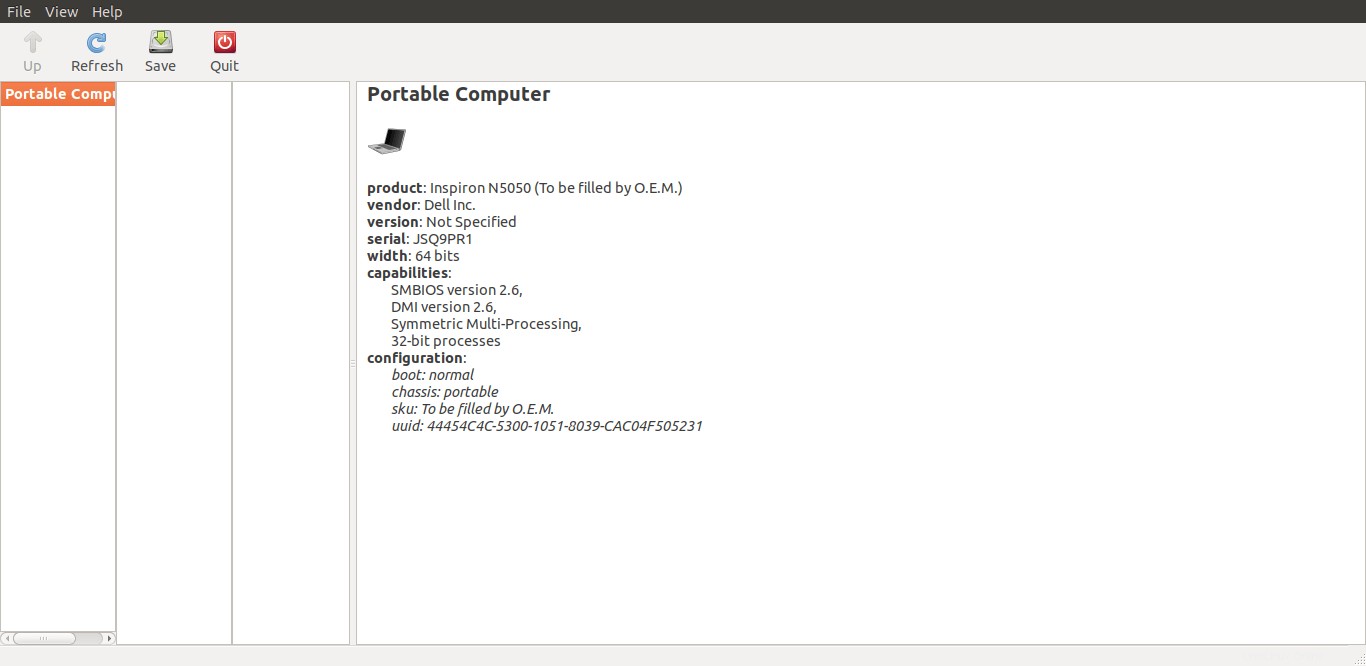
Trova le specifiche hardware su Linux usando lshw-gtk
Basta fare doppio clic su "Computer portatile" per espanderlo ulteriormente.
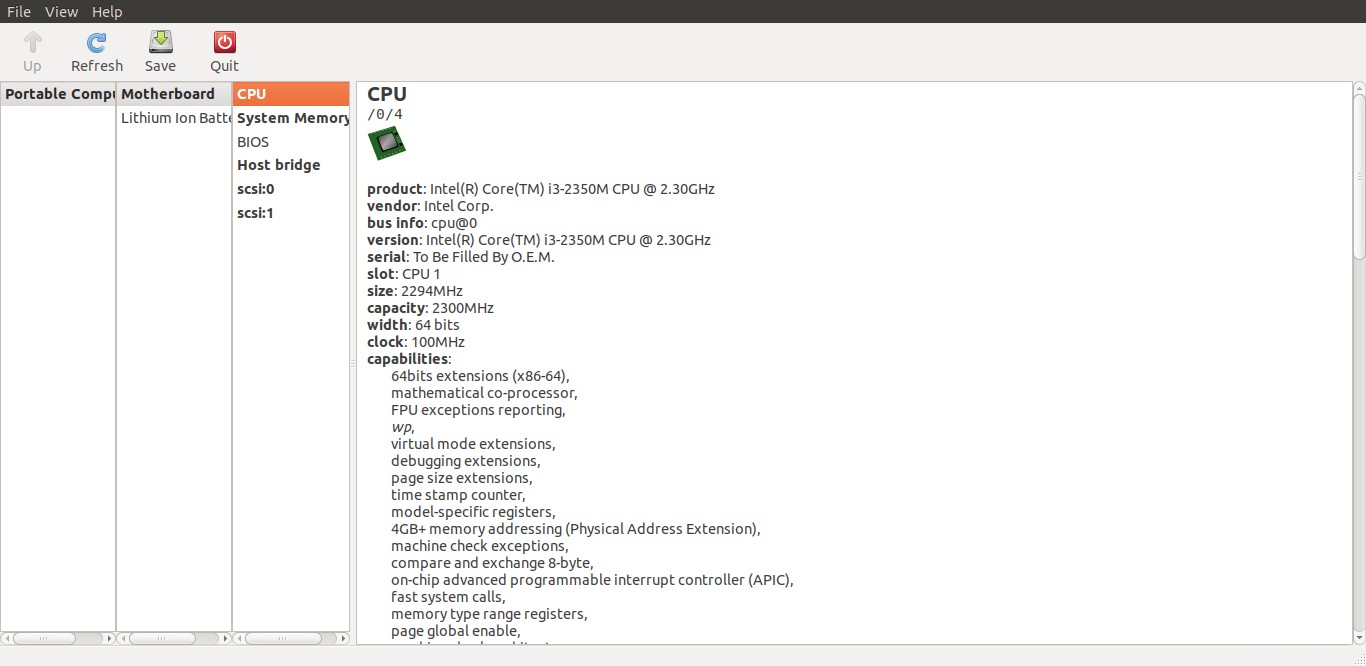
Trova le specifiche hardware su Linux usando la GUI lshw-gtk
Puoi continuare a fare doppio clic sulla scheda hardware successiva per ottenere la vista dettagliata.
Per maggiori dettagli, fare riferimento alle pagine man.
$ man lshw
2. Inxi
Inxi è il mio altro strumento preferito per trovare quasi tutto su un sistema Linux. È uno strumento di informazioni di sistema a riga di comando gratuito, open source e completo. Mostra hardware di sistema, CPU, driver, Xorg, Desktop, Kernel, versioni GCC, processi, utilizzo della RAM e un'ampia varietà di altre informazioni utili. Che si tratti di un disco rigido o di una CPU, di una scheda madre o del dettaglio completo dell'intero sistema, inxi lo visualizzerà con maggiore precisione in pochi secondi. Poiché è uno strumento CLI, puoi usarlo in versione desktop o server. Per maggiori dettagli, fare riferimento alla seguente guida.
- Come trovare i dettagli del sistema Linux usando inxi
Lettura consigliata:
- Trova i dettagli del sistema Linux utilizzando Python
3. Informazioni dettagliate
Informazioni rigide ti fornirà i dettagli hardware e software del tuo sistema che non è disponibile in lshw.
HardInfo può raccogliere informazioni sull'hardware e sul sistema operativo del tuo sistema, eseguire benchmark e generare report stampabili in formato HTML o testo normale.
Se Hardinfo non è installato in Ubuntu, installalo usando il comando:
$ sudo apt install hardinfo
Una volta installato, strumento Hardinfo dal Terminale o dal Menu.
Ecco come appare l'interfaccia predefinita di Hardinfo.
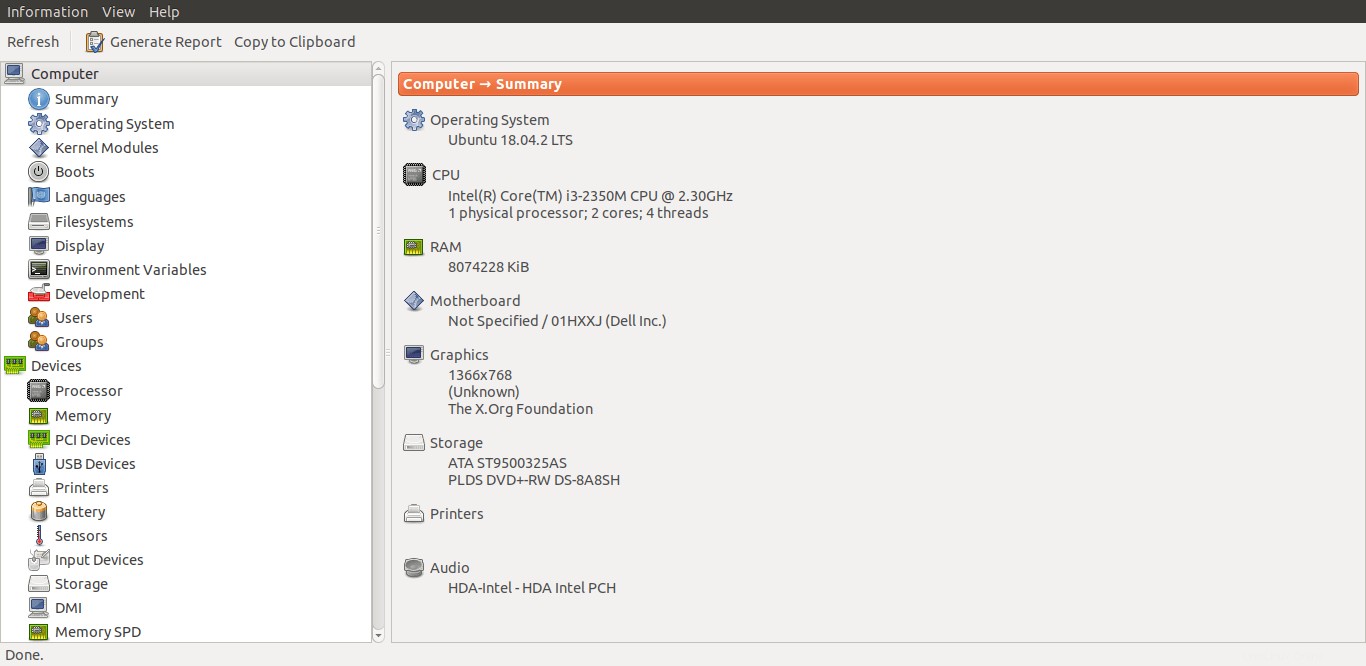
Trova le specifiche hardware su Linux usando Hardinfo
Come puoi vedere nello screenshot sopra, Hardinfo ha una GUI semplice e intuitiva.
Tutte le informazioni sull'hardware sono state raggruppate in quattro gruppi principali, vale a dire Computer , Dispositivi , Rete e benchmark . Ogni gruppo mostra dettagli hardware specifici.
Ad esempio, per visualizzare i dettagli del tuo processore, fai clic sull'opzione "Processore" nel gruppo "Dispositivi".
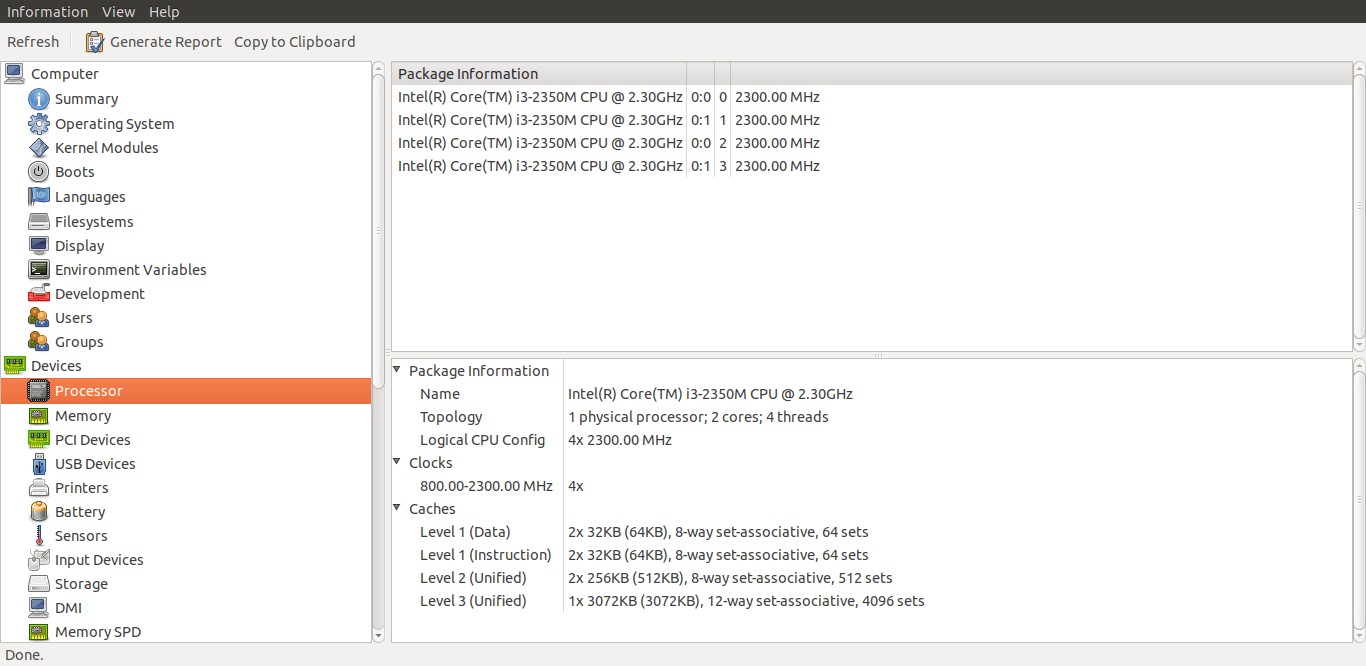
Mostra i dettagli del processore utilizzando hardinfo
A differenza di lshw, Hardinfo ti aiuta a trovare le specifiche software di base come i dettagli del sistema operativo, i moduli del kernel, le informazioni sulle impostazioni locali, l'utilizzo del filesystem, gli utenti/gruppi e gli strumenti di sviluppo ecc.
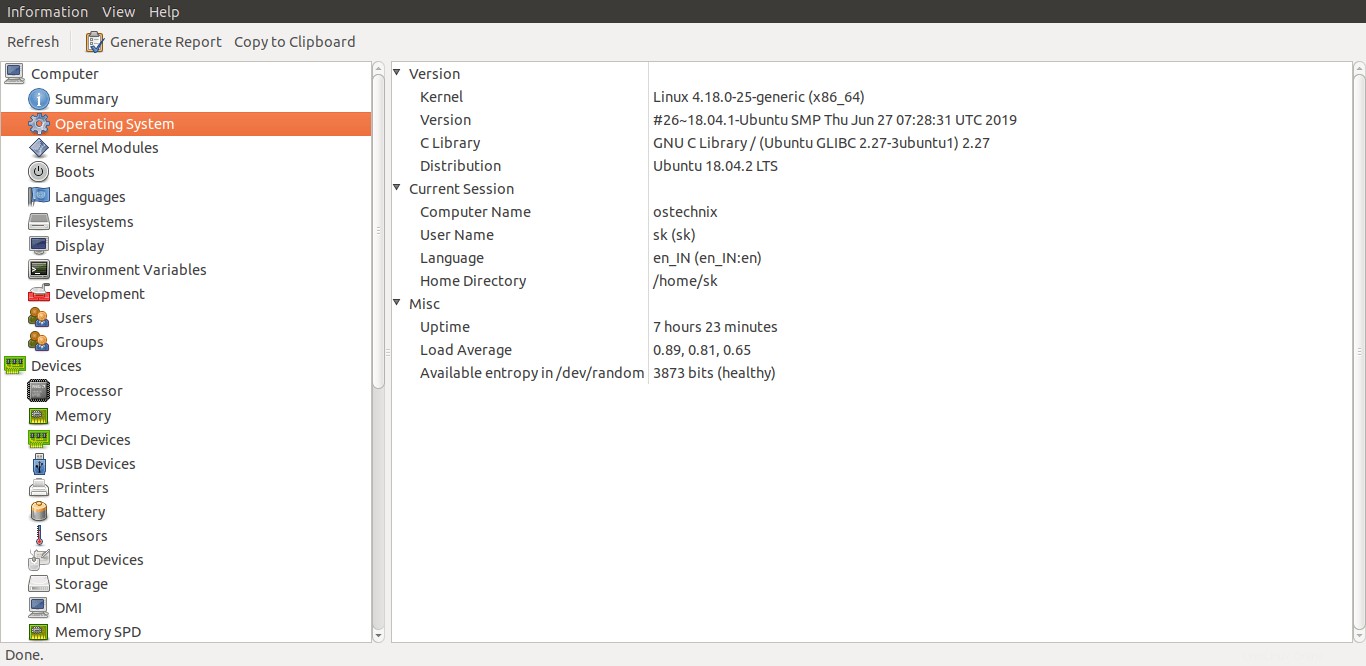
Mostra i dettagli del sistema operativo utilizzando hardinfo
Un'altra caratteristica notevole di Hardinfo è che ci consente di eseguire semplici benchmark per testare le capacità di CPU e FPU e alcune delle capacità dell'interfaccia utente grafica.
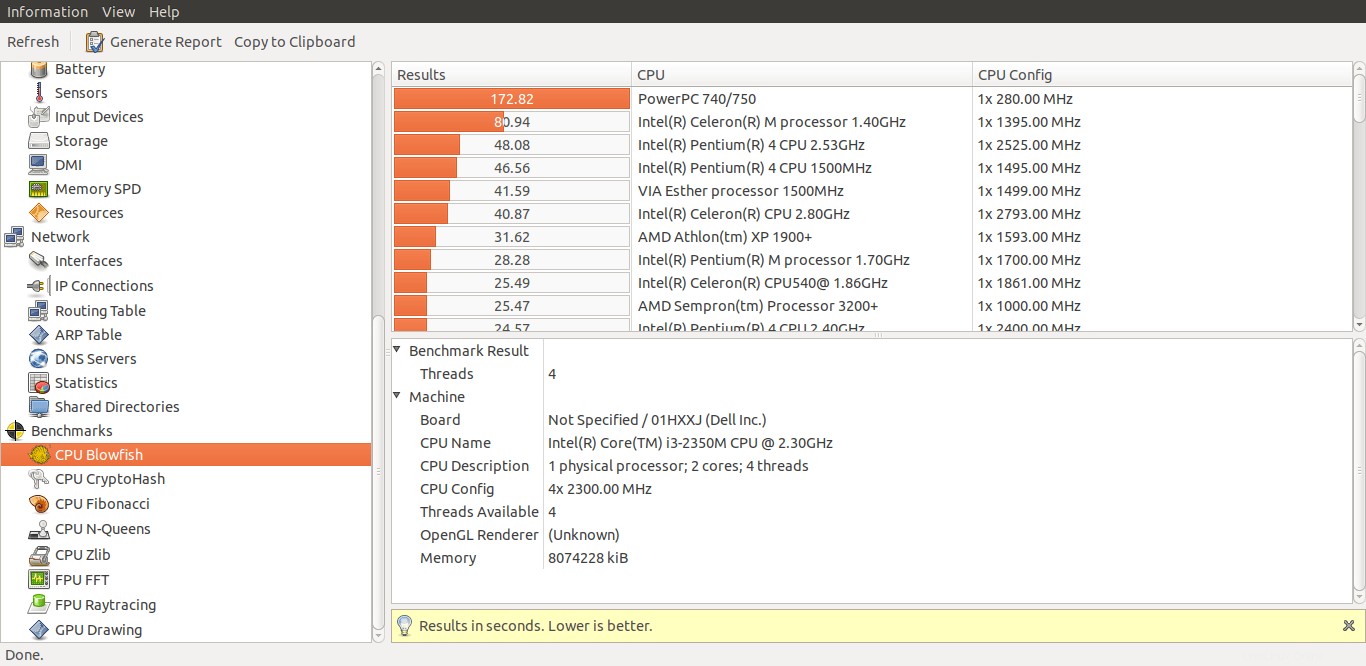
Esegui benchmark usando hardinfo
Lettura consigliata:
- Phoronix Test Suite:uno strumento di test e benchmarking open source
- UnixBench:una suite di benchmark per sistemi simili a Unix
- Come confrontare comandi e programmi Linux dalla riga di comando
Possiamo generare report del nostro intero sistema così come dei singoli dispositivi. Per generare il rapporto, fai semplicemente clic sul pulsante "Genera rapporto" sulla barra dei menu e scegli le informazioni che desideri includere nel rapporto.
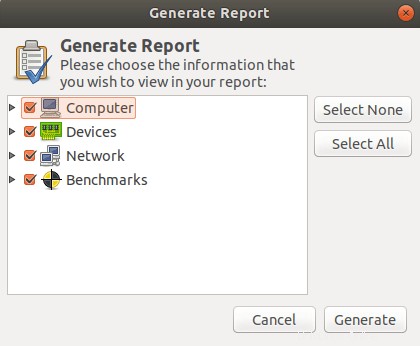
Genera rapporti di sistema utilizzando hardinfo
Hardinfo ha anche poche opzioni da riga di comando.
Ad esempio, per generare un rapporto e visualizzarlo nel Terminale, esegui:
$ hardinfo -r
Elenco moduli:
$ hardinfo -l
Per maggiori dettagli, fare riferimento alle pagine man.
$ man hardinfo
4. Informazioni di sistema
Informazioni di sistema è un'altra alternativa alle utilità HardInfo e lshw-gtk che possono essere utilizzate per ottenere informazioni sia sull'hardware che sul software come elencato di seguito.- Dettagli di sistema come rilascio della distribuzione, versioni di GNOME, kernel, gcc e Xorg e nome host.
- Dettagli CPU come identificazione del fornitore, nome del modello, frequenza, cache L2, numeri di modello e contrassegni.
- Dettagli della memoria come la RAM totale del sistema, la memoria libera, lo spazio di scambio totale e la memoria libera, memorizzata nella cache, attiva/inattiva.
- Controller di archiviazione come interfaccia IDE, tutti i dispositivi IDE, dispositivi SCSI.
- Dettagli hardware come scheda madre, scheda grafica, scheda audio e dispositivi di rete.
Installiamo sysinfo usando il comando:
$ sudo apt install sysinfo
Sysinfo può essere avviato da Terminal o Dash.
Per avviarlo dal terminale, esegui:
$ sysinfo
Ecco l'interfaccia predefinita dell'utilità Sysinfo.
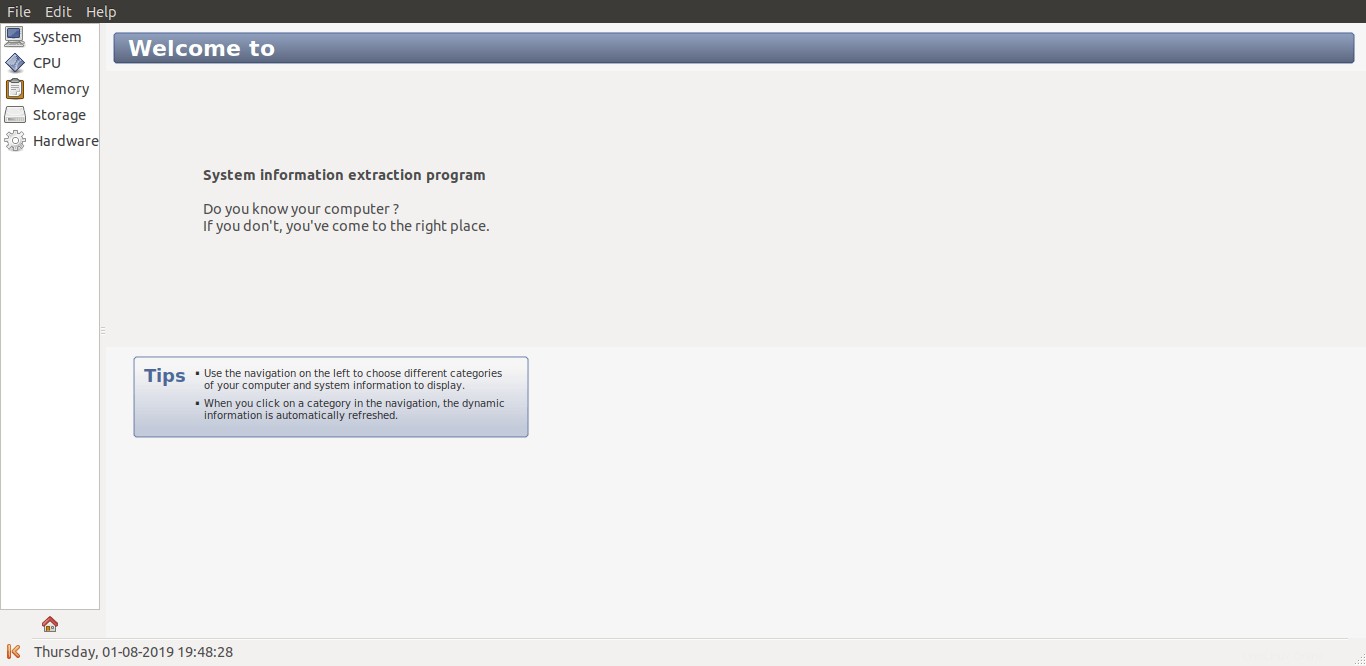
interfaccia sysinfo
Come puoi vedere, tutti i dettagli hardware (e software) sono stati raggruppati in cinque categorie:Sistema, CPU, Memoria, Archiviazione e Hardware. Fare clic su una categoria nella barra di navigazione per ottenere i rispettivi dettagli.
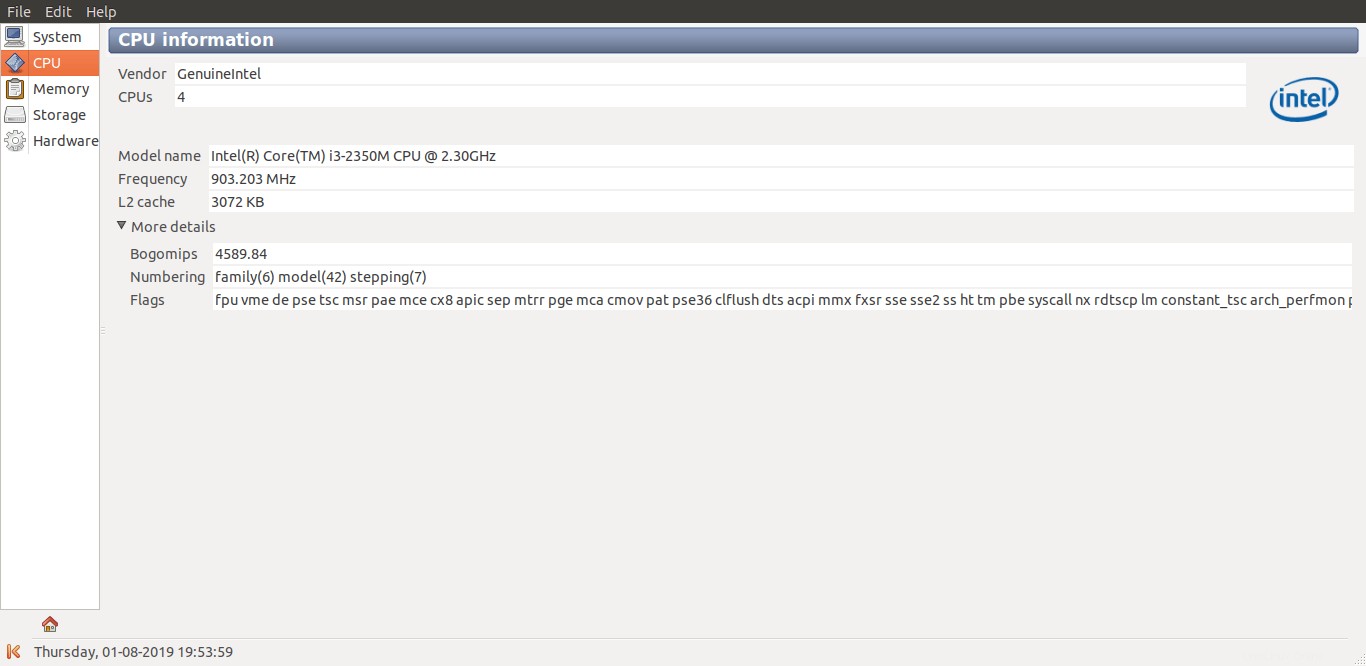
Trova le specifiche hardware su Linux usando Sysinfo
Ulteriori dettagli possono essere trovati nelle pagine man.
$ man sysinfo
5. Hwinfo
Hwinfo è un'utilità gratuita, open source e da riga di comando per trovare informazioni sull'hardware del sistema Linux. Esamina l'hardware presente in un sistema Linux e visualizza i dettagli estesi di ciascun dispositivo hardware. Se pensi che i dettagli siano troppo da comprendere, Hwinfo fornisce un'opzione per visualizzare l'output abbreviato. Usa libhd.so libreria per raccogliere i dettagli di quasi tutto l'hardware come BIOS, CPU, architettura, memoria, dischi rigidi, partizioni, fotocamera, Bluetooth, unità CD/DVD, tastiera/mouse, scheda grafica, monitor, modem, scanner, stampante, PCI, IDE, SCSI, scheda audio, scheda di interfaccia di rete, USB e molto altro. Per maggiori dettagli su Hwinfo, fare riferimento alla seguente guida:
- Come trovare informazioni sull'hardware del sistema Linux con Hwinfo
E questo è tutto. Come ho già detto, potrebbero essere disponibili molti strumenti per visualizzare le specifiche hardware/software. Tuttavia, questi cinque strumenti sono appena sufficienti per trovare tutto sulla tua distribuzione Linux.